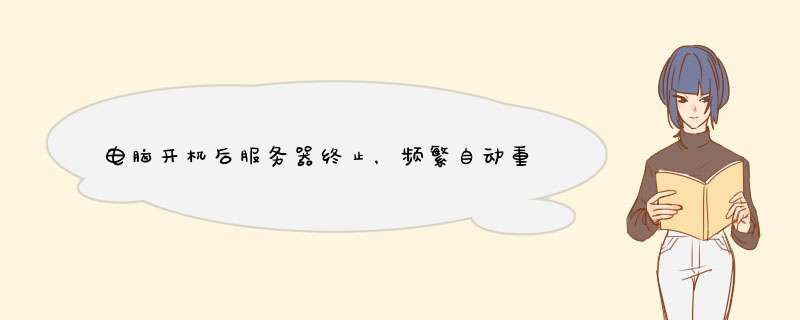
●●一、软件
●1.病毒破坏
自从有了计算机以后不久,计算机病毒也应运而生。当网络成为当今社会的信息大动脉后,病毒的传播更加方便,所以也时不时的干扰和破坏我们的正常工作。比较典型的就是前一段时间对全球计算机造成严重破坏的“冲击波”病毒,发作时还会提示系统将在60秒后自动启动。其实,早在DOS时代就有不少病毒能够自动重启你的计算机
对于是否属于病毒破坏,我们可以使用最新版的杀毒软件进行杀毒,一般都会发现病毒存在。当然,还有一种可能是当你上网时被人恶意侵入了你的计算机,并放置了木马程序。这样对方能够从远程控制你计算机的一切活动,当然也包括让你的计算机重新启动。对于有些木马,不容易清除,最好重新安装 *** 作系统。
●2.系统文件损坏
当系统文件被破坏时,如Win2K下的KERNEL32DLL,Win98 FONTS目录下面的字体等系统运行时基本的文件被破坏,系统在启动时会因此无法完成初始化而强迫重新启动。你可以做个试验,把WIN98目录下的字库“FONTS”改名试一试。当你再次开机时,我们的计算机就会不断的重复启动。
对于这种故障,因为无法进入正常的桌面,只能覆盖安装或重新安装。
●3.定时软件或计划任务软件起作用
如果你在“计划任务栏”里设置了重新启动或加载某些工作程序时,当定时时刻到来时,计算机也会再次启动。对于这种情况,我们可以打开“启动”项,检查里面有没有自己不熟悉的执行文件或其他定时工作程序,将其屏蔽后再开机检查。当然,我们也可以在“运行”里面直接输入“Msconfig”命令选择启动项。
●●二、硬件
●1.市电电压不稳
一般家用计算机的开关电源工作电压范围为170V-240V,当市电电压低于170V时,计算机就会自动重启或关机。因为市电电压的波动我们有时感觉不到,所以就会误认为计算机莫名其妙的自动重启了。
解决方法:对于经常性供电不稳的地区,我们可以购置UPS电源或130-260V的宽幅开关电源来保证计算机稳定工作。
●2.插排或电源插座的质量差,接触不良
市面上的电源插排多数质量不好,内部的接点都是采用手工焊接,并且常采用酸性助焊剂,这样容易导致在以后的使用中焊点氧化引起断路或者火线和零线之间漏电。因为手工焊接,同时因为采用的磷黄铜片d性差,用不了多长时间就容易失去d性,致使与主机或显示器的电源插头接触不良而产生较大的接触电阻,在长时间工作时就会大量发热而导致虚接,这时就会表现为主机重新启动或显示器黑屏闪烁。
还有一个可能是我们家里使用的墙壁插座,多数墙壁插座的安装都不是使用专业人员,所以插座内部的接线非常的不标准,特别这些插座如果我们经常使用大功率的电暖器时就很容易导致内部发热氧化虚接而形成间歇性的断电,引起计算机重启或显示器眨眼现象。
解决方法:
① 不要图省钱而购买价廉不物美的电源排插,购买一些名牌的电源插排,因为其内部都是机器自动安装压接的,没有采用手工焊接。
② 对于是否属于墙壁插座内部虚接的问题,我们可以把主机换一个墙壁插座试一试,看是否存在同样的自动重启问题。
●3.计算机电源的功率不足或性能差
这种情况也比较常见,特别是当我们为自己主机增添了新的设备后,如更换了高档的显卡,增加了刻录机,添加了硬盘后,就很容易出现。当主机全速工作,比如运行大型的3D游戏,进行高速刻录或准备读取光盘,刚刚启动时,双硬盘对拷数据,就可能会因为瞬时电源功率不足而引起电源保护而停止输出,但由于当电源停止输出后,负载减轻,这时电源再次启动。因为保护后的恢复时间很短,所以给我们的表现就是主机自动重启。
还有一种情况,是主机开关电源性能差,虽然电压是稳定的也在正常允许范围之内,但因为其输出电源中谐波含量过大,也会导致主机经常性的死机或重启。对于这种情况我们使用万用表测试其电压时是正常的,最好更换一台优良的电源进行替换排除。
解决方法:现换高质量大功率计算机电源。
●4.主机开关电源的市电插头松动,接触不良,没有插紧
这种情况,多数都会出现在DIY机器上,主机电源所配的电源线没有经过3C认证,与电源插座不配套。当我们晃动桌子或触摸主机时就会出现主机自动重启,一般还会伴有轻微的电打火的“啪啪”声。
解决方法:更换优质的3C认证电源线。
●5.主板的电源ATX20插座有虚焊,接触不良
这种故障不常见,但的确存在,主要是在主机正常工作时,左右移动ATX20针插头,看主机是否会自动重启。同时还要检查20针的电源插头内部的簧片是否有氧化现象,这也很容易导致接触电阻大,接触不良,引起主机死机或重启。有时还需要检查20针插头尾部的连接线,是否都牢。
解决方法:
① 如果是主板焊点虚焊,直接用电烙铁补焊就可以了。注意:在对主板、硬盘、显卡等计算机板卡焊接时,一定要将电烙铁良好接地,或者在焊接时拔下电源插头。
② 如果是电源的问题,最好是更换一台好的电源。
●6.CPU问题
CPU内部部分功能电路损坏,二级缓存损坏时,计算机也能启动,甚至还会进入正常的桌面进行正常 *** 作,但当进行某一特殊功能时就会重启或死机,如画表,播放VCD,玩游戏等。
解决办法:试着在CMOS中屏蔽二级缓存(L2)或一级缓存(L1),看主机是否能够正常运行;再不就是直接用好的CPU进行替换排除。如果屏蔽后能够正常运行,还是可以凑合着使用,虽然速度慢些,但必竟省钱了。
●7.内存问题
内存条上如果某个芯片不完全损坏时,很有可能会通过自检(必竟多数都设置了POST),但是在运行时就会因为内存发热量大而导致功能失效而意外重启。多数时候内存损坏时开机会报警,但内存损坏后不报警,不加电的故障都还是有的。最好使用排除法,能够快速确定故障部位。
●8.光驱问题
如果光驱内部损坏时,也会导致主机启动缓慢或不能通过自检,也可能是在工作过程中突然重启。对于后一种情况如果是我们更换了光驱后出现的,很有可能是光驱的耗电量不同而引起的。大家需要了解的是,虽然光驱的ATPI接口相同,但不同生产厂家其引脚定义是不相同的,如果我们的硬盘线有问题时,就可能产生对某一牌子光驱使用没有问题,但对其他牌子光驱就无法工作的情况,这需要大家注意。
●9.RESET键质量有问题
如果RESET开关损坏,内部簧片始终处于短接的位置时,主机就无法加电自检。但是当RESET开关d性减弱或机箱上的按钮按下去不易d起时,就会出现在使用过程中,因为偶尔的触碰机箱或者在正常使用状态下而主机突然重启。所以,当RESET开关不能按动自如时,我们一定要仔细检查,最好更换新的RESET按钮开关或对机箱的外部按钮进行加油润滑处理。
还有一种情况,是因为机箱内的RESET开关引线在焊接时绝缘层剥离过多,再加上使用过程中多次拆箱就会造成RESET开关线距离过近而引起碰撞,导致主机自动重启。
●10.接入网卡或并口、串口、USB接口接入外部设备时自动重启
这种情况一般是因为外设有故障,比如打印机的并口损坏,某一脚对地短路,USB设备损坏对地短路,网卡做工不标准等,当我们使用这些设备时,就会因为突然的电源短路而引起计算机重启。
●●三、其他原因
●1.散热不良或测温失灵
CPU散热不良,经常出现的问题就是CPU的散热器固定卡子脱落,CPU散热器与CPU接触之间有异物,CPU风扇长时间使用后散热器积尘太多,这些情况都会导致CPU散热不良,积聚温度过高而自动重启。
还有就是CPU下面的测温探头损坏或P4 CPU内部的测温电路损坏,主板上的BIOS有BUG在某一特殊条件下测温不准,这些都会引起主机在工作过程中自动保护性重启。
最后就是我们在CMOS中设置的CPU保护温度过低也会引起主机自动重启。
●2.风扇测速失灵
当CPU风扇的测速电路损坏或测速线间歇性断路时,因为主板检测不到风扇的转速就会误以为风扇停转而自动关机或重启,但我们检查时可能看到CPU风扇转动正常,并且测速也正常。
●3.强磁干扰
不要小看电磁干扰,许多时候我们的电脑死机和重启也是因为干扰造成的,这些干扰既有来自机箱内部CPU风扇、机箱风扇、显卡风扇、显卡、主板、硬盘的干扰,也有来自外部的动力线,变频空调甚至汽车等大型设备的干扰。如果我们主机的搞干扰性能差或屏蔽不良,就会出现主机意外重启或频繁死机的现象。Linux关闭和重启系统一般使用相同的命令可以实现。
在Linux系统下常用在关机/重启命令有shutdown、halt、reboot和init,但每个命令的内部工作过程是不同的。
1.shutdown命令
Shutdown命令可以安全地关闭系统,有些用户会使用直接断电源的方式来关闭计算机,这是十分危险的。Linux与Windows不同,其后台运行着许多进程,所以强制关机可能会导致进程的数据丢失,使系统处于不稳定的状态,在有的系统中甚至会损坏硬件设备。
如果在系统关机前使用shutdown命令,系统管理员会通知所有登录的用户系统将要关闭,并且login命令会被冻结,即新的用户不能再登录。直接关机或者延迟一定的时间才关机都是可能的,还可能重启。
shutdown命令可以安全地关闭或重启Linux系统,它在系统关闭之前给系统上的所有登录用户提示一条警告信息。该命令还允许用户指定一个时间参数,此参数可以是一个精确的时间,也可以是从现在开始的一个时间段。精确时间的格式是hh:mm,表示小时和分钟,时间段由“+”和分钟数表示。系统执行该命令后,会自动进行数据同步的工作。
(1)语法
shutdown [选项] [时间] [警告信息]
(2)选项说明
-k:并不真正关机,只是发出警告信息给所有用户
-r:关机后立即重新启动
-h:关机后不重新启动
-f:快速关机,重启动时跳过fsck
-n:快速关机,不经过init程序
-c:取消一个已经运行的shutdown[-time]:设定关机前的时间
(3)例:立即关闭系统
#shutdown –h now一、蓝屏含义
1、故障检查信息
STOP 0x0000001E(0xC0000005,0xFDE38AF9,0x0000001,0x7E8B0EB4)
KMODE_EXCEPTION_NOT_HANDLED 其中错误的第一部分是停机码(Stop Code)也就是STOP 0x0000001E, 用于识别已发生错误的类型, 错误第二部分是被括号括起来的四个数字集, 表示随机的开发人员定义的参数(这个参数对于普通用户根本无法理解, 只有驱动程序编写者或者微软 *** 作系统的开发人员才懂) 第三部分是错误名 信息第一行通常用来识别生产错误的驱动程序或者设备 这种信息多数很简洁, 但停机码可以作为搜索项在微软知识库和其他技术资料中使用
2推荐 *** 作
蓝屏第二部分是推荐用户进行的 *** 作信息 有时, 推荐的 *** 作仅仅是一般性的建议(比如: 到销售商网站查找BIOS的更新等); 有时, 也就是显示一条与当前问题相关的提示 一般来说, 惟一的建议就是重启
3调试端口告诉用户内存转储映像是否写到磁盘商了, 使用内存转储映像可以确定发生问题的性质, 还会告诉用户调试信息是否被传到另一台电脑商, 以及使用了什么端口完成这次通讯 不过, 这里的信息对于普通用户来说, 没有什么意义有时保卫科可以顺利的查到是哪个生产小组的问题, 会在第一部分明确报告是哪个文件犯的错, 但常常它也只能查个大概范围, 而无法明确指明问题所在 由于工厂全面被迫停止, 只有重新整顿开工, 有时, 那个生产小组会意识到错误 , 不再重犯 但有时仍然会试图哄抢零件, 于是厂领导不得不重复停工决定(不能启动并显示蓝屏信息, 或在进行相同 *** 作时再次出现蓝屏)
二、蓝屏的处理方法
Windows 2K/XP蓝屏信息非常多, 无法在一篇文章中全面讲解, 但他们产生的原因往往集中在不兼容的硬件和驱动程序、有问题的软件、病毒等, 因此首先为大家提供了一些常规的解决方案, 在遇到蓝屏错误时, 应先对照这些方案进行排除
1重启
有时只是某个程序或驱动程序一时犯错, 重启后他们会改过自新(注意:此时参见7查询停机码)
2新硬件
首先, 应该检查新硬件是否插牢, 这个被许多人忽视的问题往往会引发许多莫名其妙的故障 如果确认没有问题, 将其拔下, 然后换个插槽试试, 并安装最新的驱动程序 同时还应对照微软网站的硬件兼容类别检查一下硬件是否与 *** 作系统兼容 如果你的硬件没有在表中, 那么就得到硬件厂商网站进行查询, 或者拨打他们的咨询电话
Windows XP的硬件兼容列表
Windows 2K的硬件兼容类别
3新驱动和新服务
如果刚安装完某个硬件的新驱动, 或安装了某个软件, 而它又在系统服务中添加了相应项目(比如:杀毒软件、CPU降温软件、防火墙软件等), 在重启或使用中出现了蓝屏故障, 请到安全模式来卸载或禁用它们
4检查病毒
比如冲击波和振荡波等病毒有时会导致Windows蓝屏死机, 因此查杀病毒必不可少 同时一些木马间谍软件也会引发蓝屏, 所以最好再用相关工具进行扫描检查
5检查BIOS和硬件兼容性
对于新装的电脑经常出现蓝屏问题, 应该检查并升级BIOS到最新版本, 同时关闭其中的内存相关项, 比如:缓存和映射 另外, 还应该对照微软的硬件兼容列表检查自己的硬件 还有就是, 如果主板BIOS无法支持大容量硬盘也会导致蓝屏, 需要对其进行升级让它关机却重启
该故障是Windows
XP *** 作系统关机故障中最容易出现的故障。造成该故障的原因可能有以下几方面原因:
1.
系统设置在添乱
Windows
XP默认情况下,当系统出现错误时会自动重新启动,这样当用户关机时,如果关机过程中系统出现错误就会重新启动计算机。将该功能关闭往往可以解决自动重启的故障。
在桌面上右键点击“我的电脑”,在d出的右键菜单中选择“属性”,d出“系统属性”窗口,点选“高级”选项卡,点击“启动和故障恢复”栏目中的“设置”按钮,d出“启动和故障恢复”窗口,如图1所示。在“系统失败”栏目中将“自动重新启动”选项前的对勾去掉,点“确定”按钮。
2.
高级电源管理在捣鬼
众所周知,关机是与电源管理密切相关的,造成关机故障的原因很有可能是电源管理对系统支持不好造成的。
点击“开始→设置→控制面板→性能与维护→电源选项”,在d出的窗口中,根据需要启用或取消“高级电源支持”即可。如果你在故障发生时使用的是启用“高级电源支持”,就试着取消它,如果在故障发生时,你使用的是取消“高级电源支持”就试着启用它,故障往往会迎刃而解。
3.
USB设备不省心
现在是USB设备大行其道之时,什么U盘、鼠标、键盘、Modem等等,应有尽有。殊不知这些USB设备往往是造成关机故障的罪魁祸首。当出现关机变成重启故障时,如果你的电脑上接有USB设备,请先将其拔掉,再试试,如果确信是USB设备的故障,那么最好是换掉该设备,或者是连接一个外置USB
Hub,将USB设备接到USB
Hub上,而不要直接连到主板的USB接口上。1,以管理员身份进入系统,退域。测试注销等 *** 作。
2,重新加域再以域用户身份尝试 *** 作。(域用户登陆前需要以管理员身份删除原用户的本地配置文件,注意备份数据)
3,如果上述 *** 作后依旧不能解决问题,反复上述 *** 作但是更换另一个域用户账户登陆测试。
4,如还是无法切换,则重新安装 *** 作系统测试。
分析:无法切换用户本身涉及本机系统问题,故因从本机系统找原因。但是由于牵扯到域账户连接AD,所以要退出AD在测试才会有针对性。因为AD本身只作为账户验证不会涉及太深客户端系统,所以鄙人认为受AD影响不大。当然上述测试完全是在AD没有设置组策略的前提下经行。
希望楼主能尽快解决问题。关机,拔掉所有电源,按住电源键10秒以上,松开电源键,插上电源线,开机
如果还不行,检查你是否新安装了某个硬件,比如内存条或者第二颗cpu等,拔掉,开机,等正常开机后再关机,插上,重新开机,如果仍然无法开机,说明你新增的硬件有问题一般是静电过强,或者感应电流过大造成。
可以关机后,在黑屏的时候,拨下电源线。
按2-3次开机开关,进行电路板放电。
再拆开主机,用吹q,对电源箱内进行灰尘脏物清理干净。包括主板也吹吹。
如果是双电源的话,得拨掉两条线。
完事儿后,通电,开机一般就恢复正常了。意外断电,强制关机,系统死机硬重启,其实都是异常关机的类型,电脑异常关机容易导致多钟情况的异常这里主要有几种情况:
1异常关机导致系统文件丢失,不完整,等造成启动失败,如果仅仅是启动文件损失,可以通过系统修复光盘,只修复系统启动项即可恢复。
2异常关机导致系统重要文件未保存损失,很有可能单纯的修复已经无法挽回,就只能重新安装 *** 作系统,新的系统启动继续运行。
3在重装系统之前千万注意,采用系统光盘,或者U盘,进入PE环境,读取各分区数据,保存重要数据,然后重新安装,预防重装系统导致重要数据损失。
4及少的情况,由于异常关机,断电,等情况,导致硬件受损,这个多数出现在,年久失修的老旧服务器中,由于老化严重,经不起异常电流冲击,突然断电突然电流冲击,可能造成内存CPU主板的损伤,这种情况对数据基本无损,只要更换硬件即可,如果硬盘年久无更换,基本数据就无法挽回了,所以在常年运营的网站服务器,建议采用专业运营维护。周期检测更换。尽可能保障网站数据安全稳定。
亿万克是研祥高科技控股集团旗下的全资子公司。研祥集团作为中国企业500强,持续运营30年。研祥集团全球49个分支机构,三个国家级创新平台,一直致力于技术创新引领行业发展。 拥有1100多项授权专利,1300项非专利核心技术。感兴趣请点击此处,了解一下。
欢迎分享,转载请注明来源:内存溢出

 微信扫一扫
微信扫一扫
 支付宝扫一扫
支付宝扫一扫
评论列表(0条)